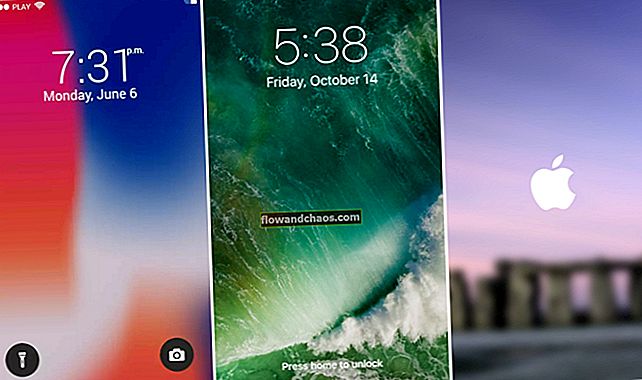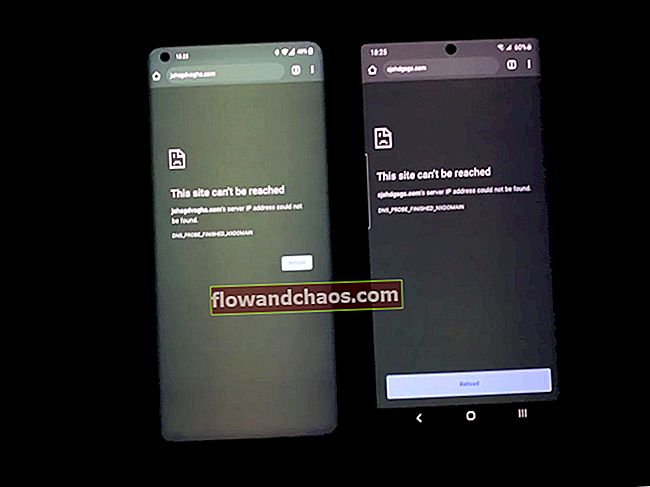Samsung Galaxy S9 je trenutno eden najbolj priljubljenih pametnih telefonov na trgu. Galaxy S9, ki je Samsung vodilna naprava, svojim uporabnikom ponuja veliko vrhunskih funkcij. Ne glede na to, ali govorite o čudovitem zaslonu brez okvirjev 18: 9 ali neizmerni moči procesorja Snapdragon 845, ima Samsung Galaxy S9 vse. Ne samo to, S9 ima eno najboljših kamer, ki podpira tudi spremenljivo zaslonko na kameri pametnega telefona. Medtem ko ima S9 skoraj vse, kar lahko pričakujemo od vodilnega v letu 2018, ima programska stran nekaj majhnih težav, saj ne uporablja zalog Android. Takšne težave vam lahko uničijo vodilno izkušnjo in poskusite jih odpraviti, je lahko dolgotrajen in okoren postopek. Ugotovimo najpogostejše težave Samsung Galaxy S9 skupaj z njihovimi rešitvami, da jih boste zlahka odpravili.
Težave s Samsung Galaxy S9 in kako jih odpraviti
Problem 1: Aplikacije se ne izvajajo v celozaslonskem načinu
Ker ima Samsung Galaxy S9 zaslon 18: 9, lahko aplikacije s tem visokim razmerjem stranic hkrati prikažejo veliko informacij na zaslonu. Na žalost nekatere aplikacije ne morejo uporabljati celotnega zaslona Samsung Galaxy S9. Namesto tega te aplikacije delujejo s privzetim razmerjem stranic 16: 9, zaradi česar dobite črne črte, ki so precej moteče, zlasti pri gledanju filmov ali igranju iger na vašem Galaxy S9.
Na srečo je to težavo zelo enostavno odpraviti in omogočiti celozaslonski način v vseh aplikacijah, tako da vse aplikacije uporabljajo celoten zaslon 18: 9 vašega Samsung Galaxy S9. Če želite odpraviti to težavo, sledite spodnjim korakom.
Rešitev:
- Odprite aplikacijo »Nastavitve« na pametnem telefonu.
- Tukaj se odpravite v razdelek 'Zaslon', kjer boste našli vse nastavitve, povezane z zaslonom.
- Zdaj morate poiskati razdelek Full Screenn Apps in ga odpreti.
- Po tem boste dobili možnost za vklop ali izklop celozaslonskega načina za vse aplikacije, ki so nameščene v vaši napravi.
- Poskrbite, da omogočite vse aplikacije, da bodo lahko vse vaše aplikacije uporabljale celotno razmerje stranic 18: 9 na zaslonu vašega Galaxy S9.

Problem 2: Naprava se dolgo polni
Če imate s svojim Samsung Galaxy S9 počasne hitrosti polnjenja, verjetno v vašem pametnem telefonu ni omogočeno hitro polnjenje.
To težavo je enostavno odpraviti tako, da preprosto omogočite funkcijo hitrega polnjenja v svoji napravi. Če želite to narediti, morate zgolj slediti spodnjim navodilom.
Rešitev:
- Pojdite v aplikacijo ‘Settings’ v napravi Galaxy S9.
- Zdaj odprite nastavitve ‘Battery’ v napravi, da boste lahko omogočili hitro polnjenje.
- Tu boste videli možnost »Hitro polnjenje«. Omogočite jo in vaša naprava se bo zdaj polnila veliko hitreje kot prej.
- Ko boste naslednjič polnili napravo, se bo na zaklenjenem zaslonu Galaxy S9 pojavilo sporočilo »Hitro polnjenje«.
Problem 3: Težave z Wi-Fi Samsung Galaxy S9
Veliko uporabnikov Galaxy S9 je poročalo o težavah s povezavo Wi-Fi v svojih telefonih. Številni uporabniki S9 poročajo o nenadnih padcih omrežja in težavah z omrežjem, ki jih ni mogoče najti. Čeprav še ni natančnega popravka težav z Wi-Fi, lahko nekaj korakov izvedete za odpravljanje težav z Wi-Fi.
Za odpravo vseh napak in težav brezžičnega omrežja lahko poskusite uporabiti naslednje popravke v napravi Galaxy S9.
Rešitev:
- Zelo pogosto je usmerjevalnik Wi-Fi tisti, ki povzroča vse težave v vaši napravi. Poskusite znova zagnati usmerjevalnik Wi-Fi in preverite, ali težava še vedno obstaja.
- Če to ne pomaga, lahko poskusite ponastaviti usmerjevalnik Wi-Fi. Če želite to narediti, boste morali upoštevati uporabniški priročnik vašega usmerjevalnika Wi-Fi, saj bo postopek različen za različne usmerjevalnike Wi-Fi.
- Poskusite lahko tudi znova vnesti podrobnosti o Wi-Fi v svoj Samsung Galaxy S9. Za to morate na pametnem telefonu odpreti nastavitve Wi-Fi. Zdaj se dolgo dotaknite želenega omrežja Wi-Fi in izberite »Pozabi omrežje«. Po tem poiščite razpoložljiva omrežja in se povežite z brezžičnim omrežjem, ki bo upalo, da bo odpravilo vse težave na vašem Galaxy S9.
Problem 4: Aplikacija Messaging samodejno pošilja fotografije
V aplikaciji za pošiljanje sporočil Samsung Galaxy S9 je prišlo do napake, ki fotografije iz vaše galerije pošilja vašim stikom. Ta napaka močno skrbi za zasebnost uporabnika, saj lahko deli občutljive slike brez vednosti uporabnika. Čeprav je Samsung zahteval posodobitev OTA, da bi odpravil to zaskrbljujoče vprašanje, verjetno še vedno uporabljate starejšo različico in želite to težavo odpraviti dokončno.
Če želite odpraviti napako brez posodobitve telefona, morate uporabiti naslednje korake.
Rešitev:
- Odprite aplikacijo Info o aplikaciji za sporočanje, nameščeni na vašem Samsung Galaxy S9.
- V njenih informacijah o aplikaciji morate odpreti dovoljenje za aplikacijo in počistiti polje »Shranjevanje«.
- Zaradi tega aplikacija za sporočanje ne bo mogla dostopati do shrambe v telefonu in tako ne bo mogla poslati nobene fotografije, ne da bi o njej vedeli.
Problem 5: Temni videoposnetki počasnega posnetka
S Samsung Galaxy S9 imate možnost snemanja super počasnih videoposnetkov z 960 sličicami na sekundo. Čeprav so ti videoposnetki videti precej impresivno, so nekateri ljudje doživeli, da so premalo izpostavljeni ali zelo temni. Zaradi tega ljudje ne morejo v celoti uporabljati funkcije počasnega posnetka. Ta težava je v večini primerov posledica funkcije Samsung Smart Stay in če jo onemogočite, jo boste najverjetneje odpravili.
Če želite na svojem Galaxy S9 onemogočiti Smart Stay, ga lahko popravite s spodnjimi koraki.
Rešitev:
- Pojdite v aplikacijo ‘Settings’ na pametnem telefonu.
- Zdaj pojdite na 'Napredne funkcije' vašega S9.
- Tukaj morate onemogočiti 'Smart Stay'.
- S tem boste popravili izpostavljenost počasnega videoposnetka na vašem Samsung Galaxy S9.
Problem 6: Težave z občutljivostjo zaslona na dotik Galaxy S9
Če ima vaš S9 težave z občutljivostjo na zaslonu na dotik zaradi padca ali morda zaradi zaščite zaslona, potem obstaja enostavna rešitev. Samsung je v svoje telefone Galaxy vključil možnost spreminjanja občutljivosti zaslona na dotik, ki jo bomo uporabili za odpravo te težave.
Dane korake lahko uporabite za prilagajanje občutljivosti zaslona na dotik vašega Samsung Galaxy S9.
Rešitev:
- Odprite aplikacijo ‘Settings’ na vašem Samsung Galaxy S9.
- Poiščite in odprite "Napredne funkcije" v aplikaciji za nastavitve.
- V tem razdelku boste našli možnost, ki pravi »občutljivost na dotik«.
- S to možnostjo lahko prilagodite občutljivost zaslona na dotik vašega Galaxy S9 in tako odpravite morebitne težave.
Problem 7: Težave z zvokom Samsung Galaxy S9 zaradi mokrega zvočnika
Samsung Galaxy S9 je pametni telefon z IP68 in zaradi tega lahko uporabniki uporabljajo pametni telefon v mokrih okoljih. Vendar se včasih zvočnik telefona zmoči, kar povzroči zvočne težave v zvočniku. To se zgodi, ko voda zaide v rešetko zvočnika naprave in duši zvočnik.
Rešitev: Da bi rešili to težavo, ima Samsung tik pred zvočnikom vodotesno folijo, ki preprečuje, da bi voda trajno poškodovala zvočnik vaše naprave. Torej, če imate kakršne koli težave z zvokom iz zvočnika, je zelo priporočljivo, da ga nekaj časa pustite, da se posuši. Čez nekaj časa boste videli, da je zvočnik vaše naprave pritrjen, saj bi vsa voda izhlapela.

Problem 8: Odpravljanje težav z ločljivostjo in skaliranjem na Galaxy S9
Samsung Galaxy S9 ima zaslon QHD +, ki sicer izgleda izjemno ostro, vendar porabi veliko baterije. Zato je Samsung za varčevanje z baterijo vključil možnost uporabe telefona v ločljivosti FHD +.
Če uporabljate ločljivost FHD +, se lahko v pametnem telefonu soočite z nekaterimi težavami, ki jih je mogoče enostavno odpraviti z uporabo navedenih korakov.
Rešitev:
- Najprej odprite aplikacijo ‘Settings’ na vašem Samsung Galaxy S9.
- V aplikaciji pojdite na razdelek »Zaslon« in poiščite »Ločljivost zaslona«.
- Nato lahko s to možnostjo ločljivost naprave preklopite na QHD +, ki bo odpravila vse težave s skaliranjem.
Problem 9: Popravite vse druge težave v Samsung Galaxy S9
Medtem ko bodo zgoraj omenjeni popravki odpravili večino vaših težav v zvezi s Galaxy S9, verjetno še vedno iščete rešitev. V tem primeru poskusite znova zagnati telefon. Ko vnovični zagon znova naloži operacijski sistem, lahko odpravi veliko težav.
Če ponovni zagon ne pomaga pri odpravljanju težav, lahko vedno poskusite ponastaviti tovarniške nastavitve v napravi. S tem boste izbrisali vse podatke in aplikacije, zato najprej varnostno kopirajte vse potrebne datoteke. Ko to storite, lahko sledite navodilom za ponastavitev Samsung Galaxy S9.
Rešitev:
- Odprite aplikacijo ‘Settings’ na vašem Samsung Galaxy S9, da jo ponastavite.
- Tukaj pojdite na »Splošno upravljanje« in izberite »Ponastavi«.
- S tem boste popolnoma izbrisali napravo in upamo, da bodo odpravili vaše težave.
Zaključek
To so pogoste težave Samsung Galaxy S9 in njihove rešitve. Vedno se lahko obrnete na Samsungovo službo za pomoč strankam, če se pri vaši napravi nič ne izkaže. Ker so servisni centri Samsung najboljše mesto, če je vaša težava povezana s proizvodnimi napakami ali okvarami strojne opreme, vedno razmislite o njih.